ตั้งแต่ Chrome 125 เป็นต้นไป Button Mode API จะเริ่มช่วงทดลองใช้จากต้นทางบนเดสก์ท็อป API โหมดปุ่มช่วยให้ผู้ให้บริการข้อมูลประจำตัวใช้ FedCM API ได้แม้ว่าผู้ใช้จะไม่มีเซสชัน IdP ที่ใช้งานอยู่เมื่อมีการเรียก API จากนั้นผู้ใช้จะลงชื่อเข้าใช้เว็บไซต์ด้วยบัญชีที่เชื่อมโยงได้โดยไม่ต้อง เปลี่ยนเส้นทางไปยังเว็บไซต์ IdP UI ของ FedCM ในโหมดปุ่มจะโดดเด่นกว่า UI จากโฟลว์วิดเจ็ตที่มีอยู่ เนื่องจากต้องใช้ท่าทางของผู้ใช้และสะท้อนให้เห็นถึงความตั้งใจของผู้ใช้ในการลงชื่อเข้าใช้ได้ดียิ่งขึ้น
API โหมดปุ่ม
อินเทอร์เฟซผู้ใช้ FedCM พร้อมใช้งานเป็นวิดเจ็ตที่แสดงที่มุมบนขวาในเดสก์ท็อป หรือเป็นชีตด้านล่างในอุปกรณ์เคลื่อนที่ทันทีที่เรียกใช้ API ซึ่งอาจเกิดขึ้นเมื่อผู้ใช้ไปที่ Relying Party (RP) ซึ่งเรียกว่าโหมดวิดเจ็ต หากต้องการแสดงวิดเจ็ต ผู้ใช้ต้องลงชื่อเข้าใช้ IdP ก่อนที่จะไปที่ RP FedCM เพียงอย่างเดียวไม่มีวิธีที่เชื่อถือได้ในการอนุญาตให้ผู้ใช้ลงชื่อเข้าใช้ IdP ก่อนที่จะอนุญาตให้ผู้ใช้ลงชื่อเข้าใช้ RP โดยใช้บัญชีที่มีอยู่ใน IdP FedCM กำลังจะเพิ่มวิธีดำเนินการนี้
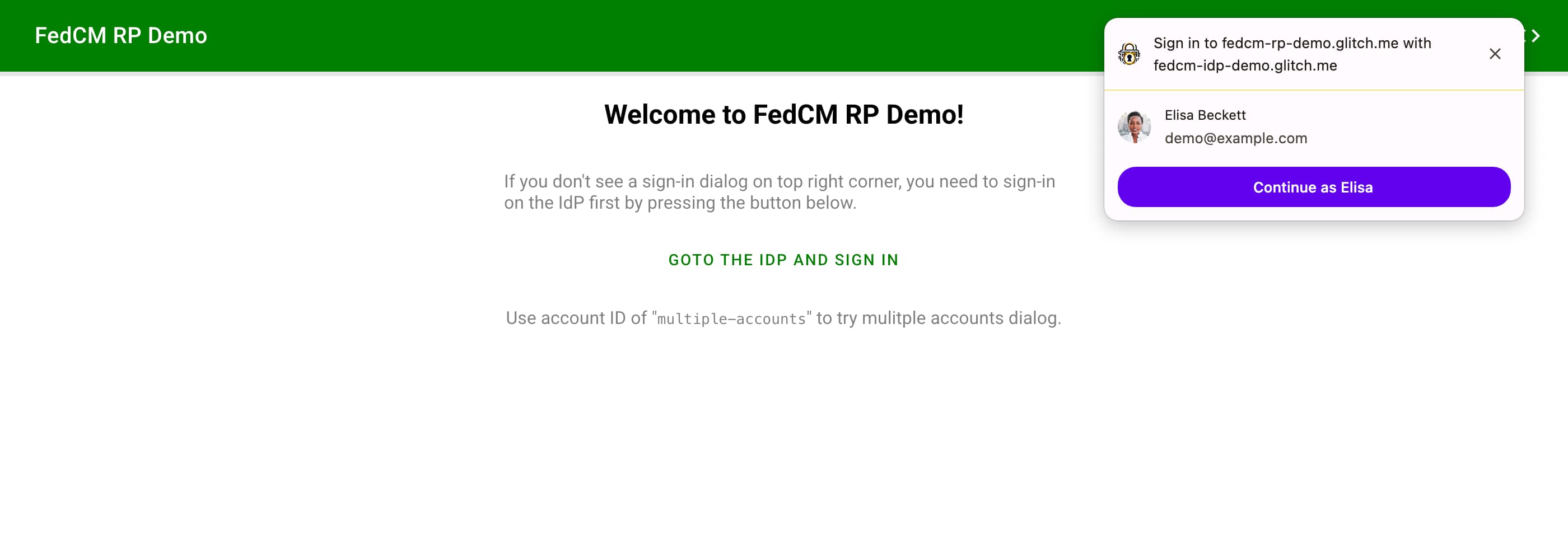
Button Mode API ใหม่จะเพิ่มโหมด UI ใหม่ที่เรียกว่าโหมดปุ่ม โหมดปุ่มไม่ได้มีไว้เพื่อเรียกใช้ทันทีที่ผู้ใช้เข้าสู่ RP ซึ่งแตกต่างจาก โหมดวิดเจ็ต แต่จะเรียกใช้เมื่อผู้ใช้เริ่มขั้นตอนการลงชื่อเข้าใช้ เช่น กดปุ่ม "ลงชื่อเข้าใช้ด้วย IdP"
ทันทีที่กดปุ่ม FedCM จะตรวจสอบว่าผู้ใช้ลงชื่อเข้าใช้ IdP ผ่านการดึงข้อมูลไปยังปลายทางของบัญชีหรือสถานะการเข้าสู่ระบบที่จัดเก็บไว้ในเบราว์เซอร์ หากผู้ใช้ยังไม่ได้ลงชื่อเข้าใช้ FedCM จะขอให้ผู้ใช้ลงชื่อเข้าใช้ IdP โดยใช้
login_url
ที่ IdP ระบุผ่านหน้าต่างป๊อปอัป หากเบราว์เซอร์ทราบว่าผู้ใช้
ลงชื่อเข้าใช้ IdP อยู่แล้ว หรือทันทีที่ผู้ใช้ลงชื่อเข้าใช้ IdP ด้วย
หน้าต่างป๊อปอัป FedCM จะเปิดกล่องโต้ตอบแบบโมดัลเพื่อให้ผู้ใช้เลือกบัญชี IdP
ที่จะใช้ลงชื่อเข้าใช้ เมื่อเลือกบัญชีแล้ว ผู้ใช้จะลงชื่อเข้าใช้ RP โดยใช้บัญชี IdP ได้
ใน UI โหมดปุ่ม กล่องโต้ตอบการลงชื่อเข้าใช้ที่แสดงจะมีขนาดใหญ่กว่าใน โหมดวิดเจ็ต และไอคอนการสร้างแบรนด์ก็ควรมีขนาดใหญ่ขึ้นด้วยเพื่อรักษาความสอดคล้องด้านภาพ แม้ว่าขนาดไอคอนขั้นต่ำสำหรับโหมดวิดเจ็ตคือ 25x25 พิกเซล แต่ขนาดขั้นต่ำสำหรับ ไอคอนในโหมดปุ่มคือ 40x40 พิกเซล ไฟล์ที่รู้จักกันดีของ IdP อนุญาตให้ ระบุ URL ของไอคอนหลายรายการได้ดังนี้
{
// ... Other settings (like endpoints) here
"branding": {
"icons": [
{
"url": "https://size-25px-image",
"size": 25,
},
{
"url": "https://size-40px-image",
"size": 40
}
]
}
}
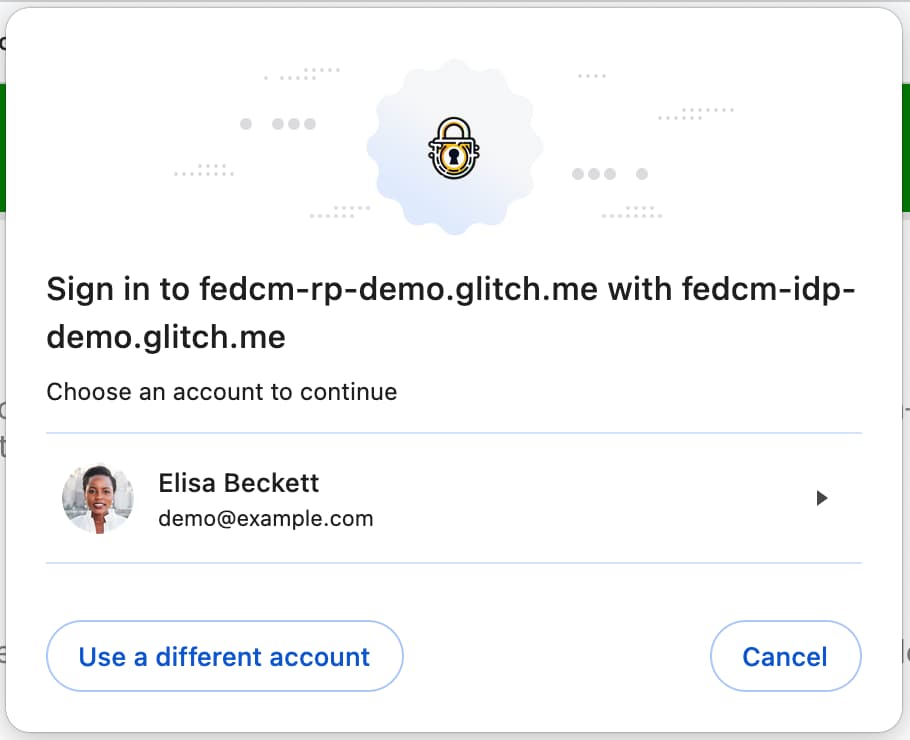
ลองใช้ด้วยตัวเองโดยใช้ Chrome 125 ที่ https://fedcm-demo-rp.dev/active-mode
วิธีใช้ Button Mode API
- เปิดใช้ฟีเจอร์เวอร์ชันทดลอง
FedCmButtonModeในchrome://flags - อย่าลืมเรียกใช้ API ที่อยู่เบื้องหลังการเปิดใช้งานผู้ใช้ชั่วคราว เช่น การคลิกปุ่ม
- เรียกใช้ API ด้วยพารามิเตอร์
modeดังนี้
return await navigator.credentials.get({
identity: {
providers: [{
configURL: "https://idp.example/config.json",
clientId: "123",
nonce:"456",
}],
mode: "button"
}
});
เบราว์เซอร์จะส่งพารามิเตอร์ใหม่ไปยังปลายทาง
การยืนยันรหัส
ซึ่งแสดงประเภทคำขอโดยการใส่ mode=button ดังนี้
POST /fedcm_assertion_endpoint HTTP/1.1
Host: idp.example
Origin: https://rp.example/
Content-Type: application/x-www-form-urlencoded
Cookie: 0x23223
Sec-Fetch-Dest: webidentity
account_id=123&client_id=client1234&nonce=Ct60bD&disclosure_text_shown=true&is_auto_selected=false&mode=button
การตรวจหาฟีเจอร์
หากต้องการตรวจสอบว่าเบราว์เซอร์มีสิทธิ์ใช้โหมดปุ่มหรือไม่ คุณสามารถ ตรวจสอบด้วยโค้ดต่อไปนี้
let supportsFedCmMode = false;
try {
navigator.credentials.get({
identity: Object.defineProperty(
{}, 'mode', {
get: function () { supportsFedCmMode = true; }
}
)
});
} catch(e) {}
if (supportsFedCmMode) {
// The button mode is supported.
}
ใช้ตัวเลือกบัญชีอื่น
RP สามารถอนุญาตให้ผู้ใช้ "ใช้บัญชีอื่น" ในตัวเลือกบัญชีได้ เช่น เมื่อ IdP รองรับหลายบัญชีหรือแทนที่บัญชีที่มีอยู่
วิธีเปิดใช้ตัวเลือกในการใช้บัญชีอื่น
- เปิดใช้ฟีเจอร์เวอร์ชันทดลอง
FedCmUseOtherAccountในchrome://flagsหรือลงทะเบียนช่วงทดลองใช้ API โหมดปุ่มจากต้นทาง - IdP ระบุสิ่งต่อไปนี้ในไฟล์การกำหนดค่า IdP
{
"accounts_endpoint" : ...,
"modes: {
"button": {
"supports_use_other_account": true,
}
}
}
เข้าร่วมการทดลองใช้จากต้นทาง
คุณลองใช้ Button Mode API ในเครื่องได้โดยเปิดฟีเจอร์ทดลองของ Chrome
chrome://flags#fedcm-button-mode ใน Chrome 125 ขึ้นไป
นอกจากนี้ IdP ยังเปิดใช้โหมดปุ่มได้โดยลงทะเบียนการทดสอบต้นทาง
- ลงทะเบียนช่วงทดลองใช้จากต้นทางของบุคคลที่สาม สำหรับ RP
ช่วงทดลองใช้จากต้นทางช่วยให้คุณได้ลองใช้ฟีเจอร์ใหม่ๆ และแสดงความคิดเห็นเกี่ยวกับ ความสามารถในการใช้งาน ความสะดวก และประสิทธิภาพของฟีเจอร์เหล่านั้นต่อชุมชนมาตรฐานเว็บ ดูข้อมูลเพิ่มเติมได้ในคู่มือช่วงทดลองใช้จากต้นทางสำหรับนักพัฒนาเว็บ
ช่วงทดลองใช้จากต้นทางของ Button Mode API พร้อมใช้งานตั้งแต่ Chrome 125 ถึง Chrome 130
- ไปที่หน้าลงทะเบียนช่วงทดลองใช้จากต้นทาง
- คลิกปุ่มลงทะเบียน แล้วกรอกแบบฟอร์มเพื่อขอโทเค็น
- ป้อนต้นทางของ IdP เป็นต้นทางของเว็บ
- ตรวจสอบการจับคู่บุคคลที่สามเพื่อแทรกโทเค็นด้วย JavaScript ในต้นทางอื่นๆ
- คลิกส่ง
- ฝังโทเค็นที่ออกในเว็บไซต์ของบุคคลที่สาม
หากต้องการฝังโทเค็นในเว็บไซต์ของบุคคลที่สาม ให้เพิ่มโค้ดต่อไปนี้ลงในไลบรารี JavaScript หรือ SDK ของ IdP ที่แสดงจากต้นทางของ IdP
const tokenElement = document.createElement('meta');
tokenElement.httpEquiv = 'origin-trial';
tokenElement.content = 'TOKEN_GOES_HERE';
document.head.appendChild(tokenElement);
แทนที่ TOKEN_GOES_HERE ด้วยโทเค็นของคุณเอง
Chrome 125 จะต้องใช้ CORS และ SameSite=None
CORS
Chrome จะบังคับใช้ CORS กับปลายทาง การยืนยัน ID ตั้งแต่ Chrome 125 เป็นต้นไป
CORS (Cross-Origin-Resource-Sharing) คือระบบที่ประกอบด้วยการส่งส่วนหัว HTTP ซึ่งจะกำหนดว่าเบราว์เซอร์จะบล็อกโค้ด JavaScript ส่วนหน้าไม่ให้เข้าถึงการตอบกลับสำหรับคำขอข้ามต้นทางหรือไม่ ปลายทางการยืนยันรหัสในเซิร์ฟเวอร์ IdP ต้องตอบกลับคำขอด้วยส่วนหัวเพิ่มเติม
ต่อไปนี้คือตัวอย่างส่วนหัวการตอบกลับคำขอจาก
https://fedcm-rp-demo.glitch.me
Access-Control-Allow-Origin: https://fedcm-rp-demo.glitch.me
Access-Control-Allow-Credentials: true
SameSite=None
พารามิเตอร์ SameSite ของคุกกี้จะประกาศว่าคุกกี้ถูกจำกัดไว้ในบริบทของบุคคลที่หนึ่งหรือบริบทแบบเว็บไซต์เดียวกันหรือไม่ การระบุเป็น None จะทำให้ส่งคุกกี้ไปยังโดเมนของบุคคลที่สามได้
ใน FedCM นั้น Chrome จะส่งคุกกี้ไปยังปลายทางของบัญชี
ปลายทางการยืนยันตัวตนและ
ปลายทางการยกเลิกการเชื่อมต่อ ตั้งแต่ Chrome 125 เป็นต้นไป Chrome จะส่งคำขอที่ต้องใช้ข้อมูลเข้าสู่ระบบเหล่านั้นพร้อมคุกกี้ที่ทำเครื่องหมายอย่างชัดเจนเป็น SameSite=None เท่านั้น


